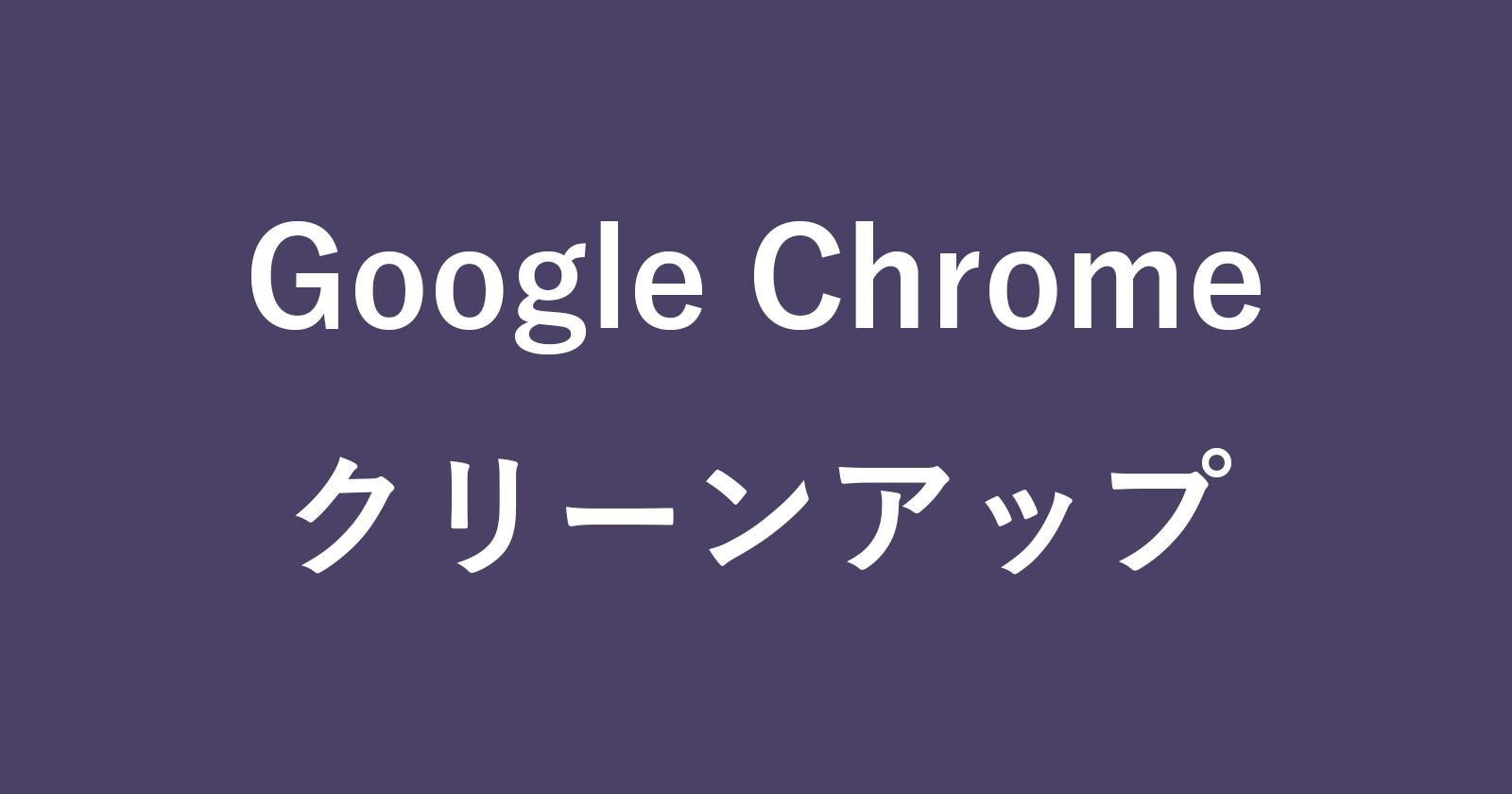目次
Google Chromeを使って、パソコンのクリーンアップを実行する方法を紹介します。
パソコンのクリーンアップ
Google Chromeには、有害なソフトウェアを検出し削除する「パソコンのクリーンアップ」機能があります。
- ポップアップ広告がやたらと表示される
- 認識していないページへ飛ばされる(リダイレクトされる)
- ブラウザーが遅い・重い
上記のような症状がある場合は「パソコンのクリーンアップ」を実行してみましょう。
メニュー
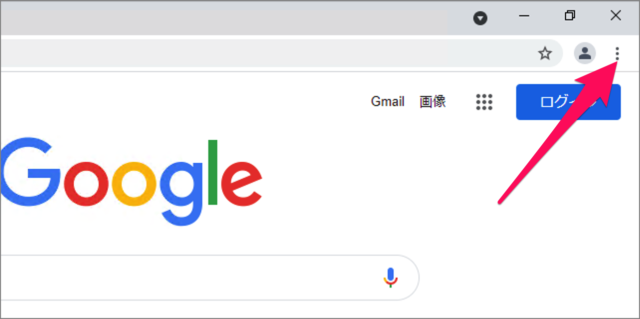
Google Chromeを起動し、画面左上の「︙」をクリックします。
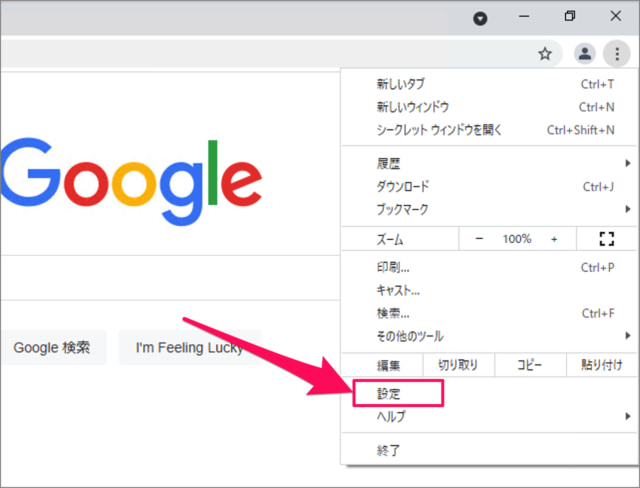
表示されたメニューから「設定」をクリックします。
Chromeの設定
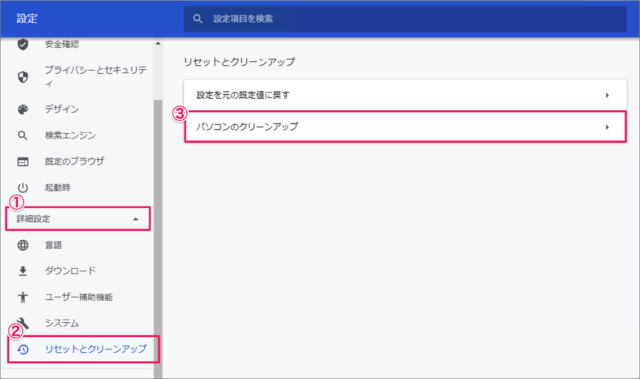
Chromeの設定です。①左メニューの「詳細設定」→②「リセットとクリーンアップ」を選択し、③「パソコンのクリーンアップ」をクリックしましょう。
パソコンのクリーンアップ
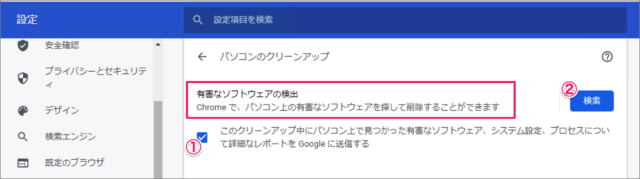
①「このクリーンアップ中に・・・」にチェックを入れる/外し、②「検索」をクリックします。
有害なソフトウェアの検出
Chromeで、パソコン上の有害なソフトウェアを探して削除することができます。
有害なソフトウェアの検索
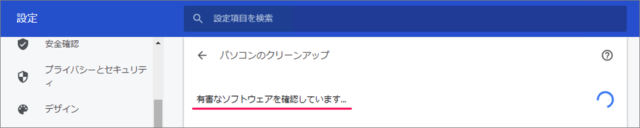
すると、有害なソフトウェアの検索(確認)がはじまり
検索結果
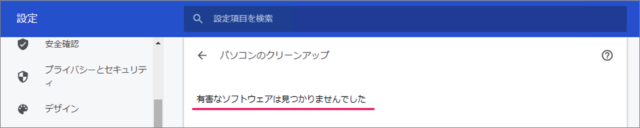
検索結果が表示されます。この例では「有害なソフトウェアは見つかりませんでした」。有害なソフトウェアが発見された場合は表示されている指示に従いましょう。